Khi thiết kế trong SOLIDWORKS các kỹ sư luôn đặt câu hỏi về việc tạo các phím tắt nhằm tiết kiệm thời gian cho các lệnh phải sử dụng nhiều lần như là một thói quen. Vậy nên các bạn có thể tham khảo một số thủ thuật dưới đây.
PHẦN I CÁCH TẠO PHÍM TẮT CHO CHUỘT
Trong thiết kế với SOLIDWORKS các kỹ sư luôn đặt câu hỏi về việc tạo các phím tắt nhằm tiết kiệm thời gian và linh hoạt hơn với các thao tác. Điều này không những tiết kiệm được phần lớn thời gian mà còn mang lại hiệu suất công việc gấp nhiều lần so với khi mình áp dụng thủ công khi thiết kế trong SOLIDWORKS.
Dưới đây, tôi sẽ hướng dẫn các bạn cách thiết lập các phím tắt cho chuột, bàn phím cũng như cách back up dữ liệu cho các thiết lập này.
Bước 1: Trên thanh công cụ Tool -> Customize -> Chọn thẻ Mouse Gestures (Tối ưu lệnh cho chuột): Có 2 lựa chọn, ta chuyển từ 4 gestures sang 8 gestures như hình dưới:

Bước 2: Ta có thể tối ưu các lệnh này qua 4 môi trường Part, Assembly, Drawing, Sketch.
Bước 3: Ta sẽ tiến hành thiết lập cho môi trường Sketch (4) như trên hình, các môi trường khác sẽ tương tự. (Tất cả các lựa chọn này theo thói quen của người sử dụng)
Smart Dimension gán với chuột trên

Thoát Sketch

Vẽ đường tròn Circle

Lệnh bo góc Fillet
![]()
Lệnh Convert Entites
![]()
Lệnh truy cắt đối tượng Trim
![]()
Lệnh vẽ đường thẳng và hình chữ nhật Line & Rectangle

Hoàn thiện các thiết lập riêng cho Sketch, các môi trường Part, Assembly, Drawing làm tương tự với các thói quen các lệnh hay sử dụng.
Kết quả
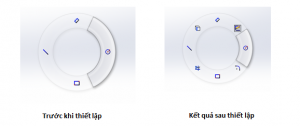
Bước 4: Back up các thiết lập.
Khi người sử dụng cài lại Win, các thiết lập này cũng sẽ bị mất đi, để đỡ tốn thời gian cho các thiết lập này, chúng ta nên back up và lưu lại. Cách back up như sau:
Trong Win8 sử dụng thanh công cụ tìm kiếm -> Gõ tìm kiếm từ khóa Setting – > Copy Setting Wizard (Win 7 tương tự)
Xuất hiện bảng trên chọn Save Setting, lưu các thiết lập lại.
Để lấy lại các thiết lập này, lặp lại bước 4 và chọn Restore Setting.
Bạn quan tâm và mong muốn tìm hiểu về các giải pháp phần mềm SOLIDWORKS hoặc cần hỗ trợ kỹ thuật về SOLIDWORKS, liên hệ với ViHoth Corporation – Đại lý ủy quyền cung cấp bản quyền phần mềm SOLIDWORKS tại Việt Nam. Khi vọng những thủ thuật thiết kế trong SOLIDWORKS trên có thể mang lại cho bạn nhiều hữu ích.
Mr Đặng Ngọc Hảo
Giám đốc Kỹ thuật, ViHoth Corporation




